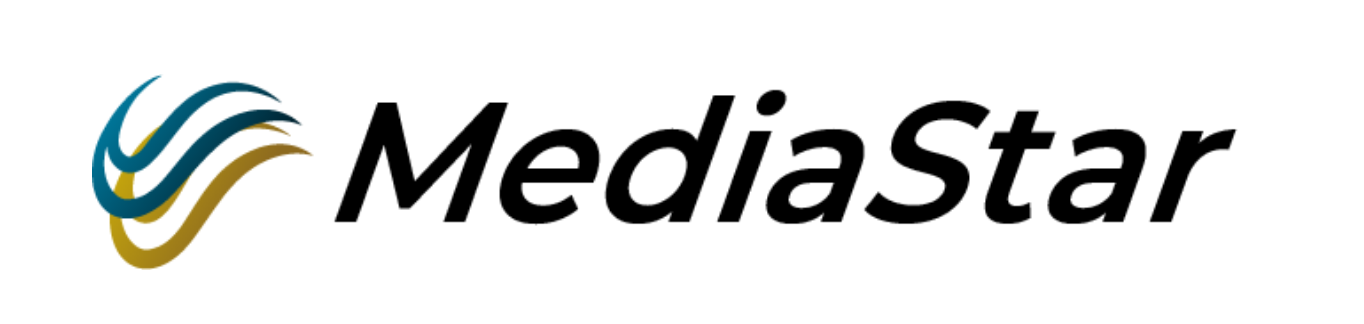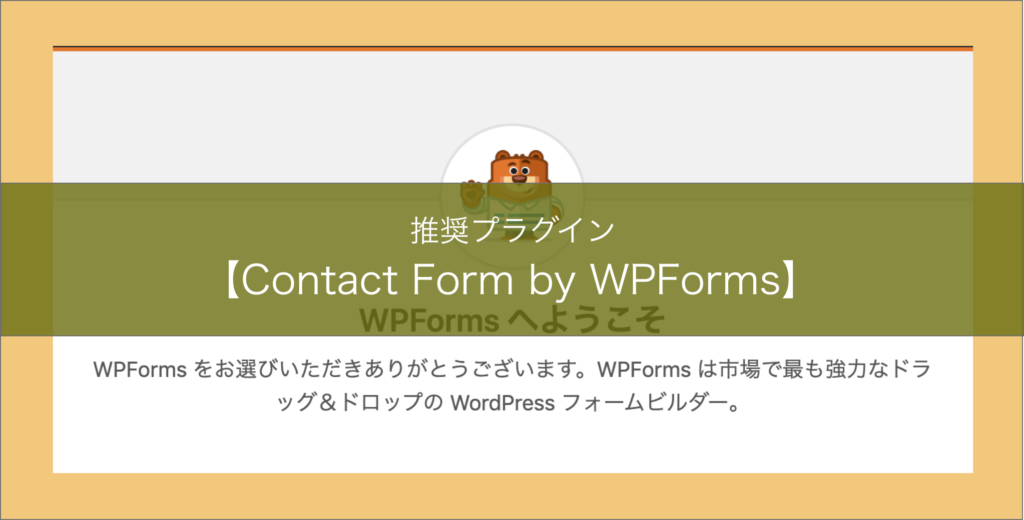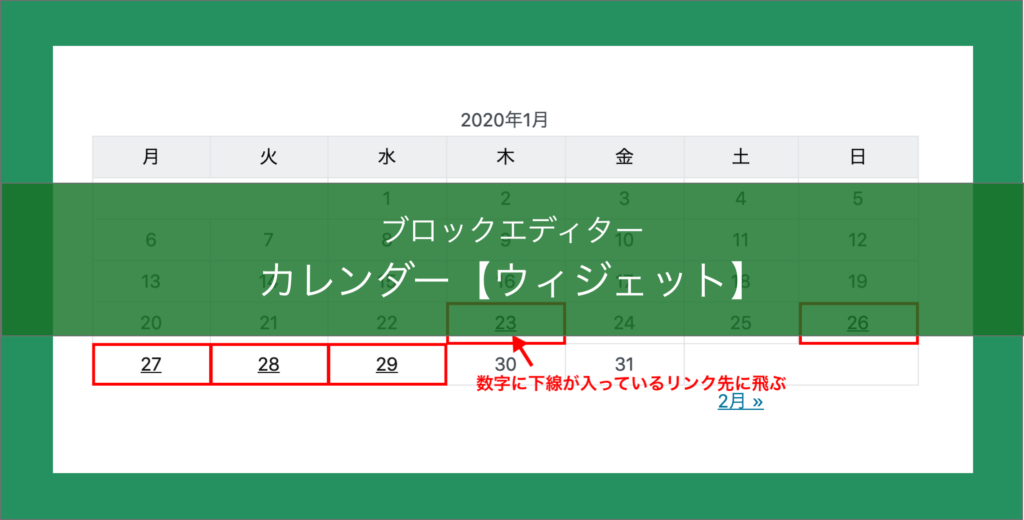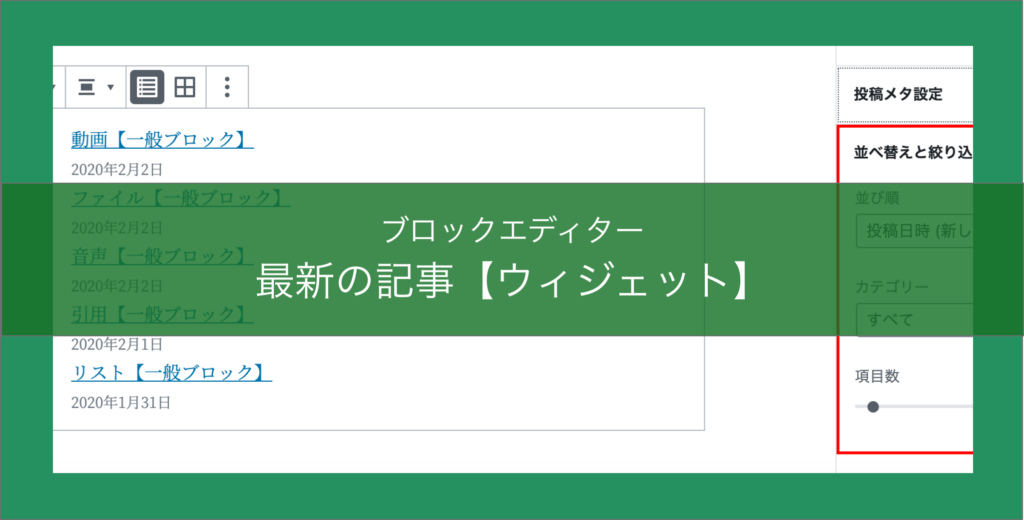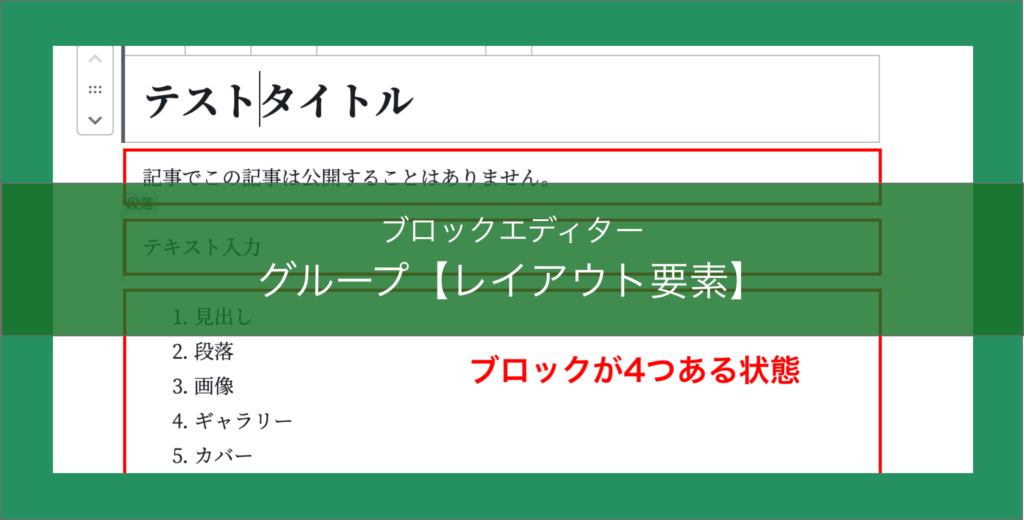ギャラリーとは画像を複数横並びにすることができるブロックです。
投稿とは別に固定ページでも画像をきれいに並べることもできるので、「画像」の応用として使えます。
ギャラリーの使用方法
ギャラリーの挿入

ギャラリーを選択して、画像を「アップロード」か「メディラライブラリ」から選択します。
一つ選択したあと下の画像のような画面になるので、左の「ギャラリーに追加」から追加の画像を選択することができます。
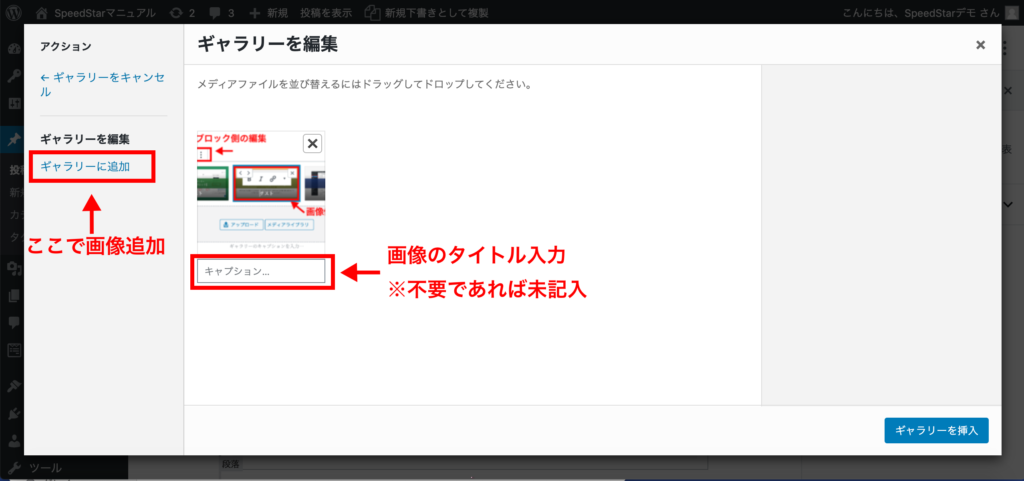
選択した画像にはタイトルを入力することができるので、わかりやすいように入力してください。必要がなければ、タイトルは出てきません。
画像を選択したら、右下にあるギャラリーを挿入を押してください。
ギャラリーの編集方法
ギャラリーを挿入するとしたのような画面になります。
ギャラリーは画像を複数使用しているので、ブロックと画像で編集する項目が分かれています。
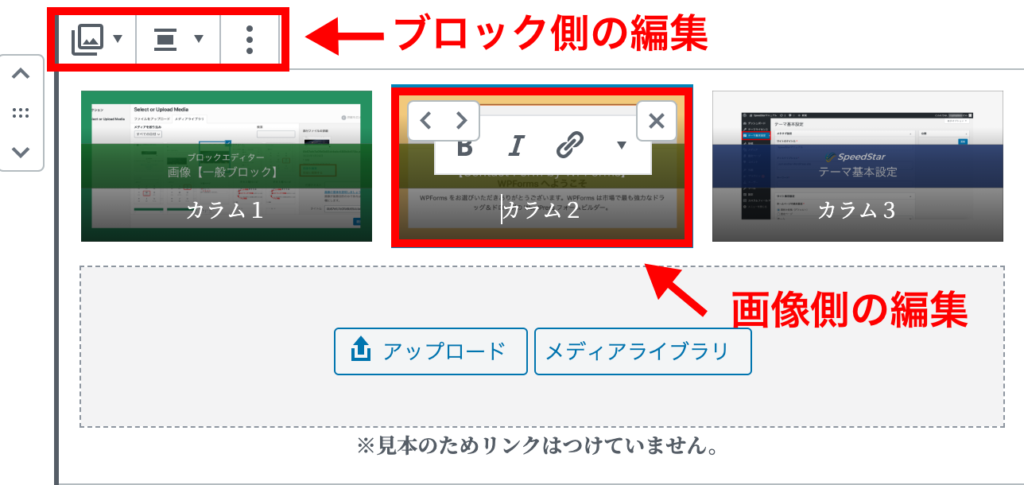
ブロックでは「ブロックまたはスタイルの変更」「配置を変更」「詳細設定」
画像では「太文字」「イタリック」「リンク」「よりリッチなテキスト制御」「画像のタイトル」
というようになっていて、一つ一つの画像を変更することができます。
ギャラリーの設定(サイドバー)
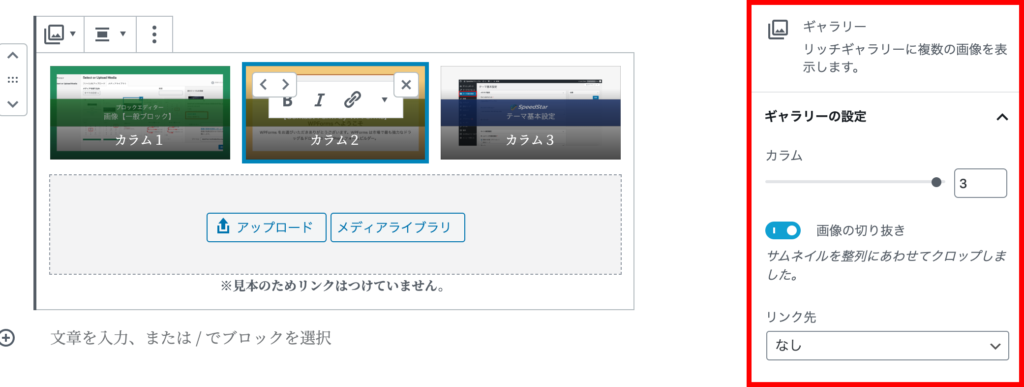
カラム
ギャラリーの編集はサイドバーにもあります。
「カラム」というギャラリーの表示方法を選択することができます。
※「カラム」とは縦配置の列のことを言います。
スマートフォンで見ると3カラムで設定している場合はこのような表示になります。
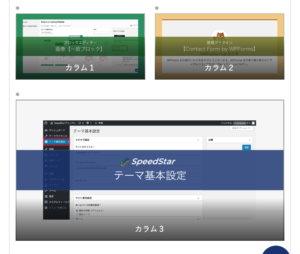
画像の切り抜き
縦横の大きさがあっていない画像が選択されている場合、画像の切り抜きを選択していると、縦と横の長さがきれいに合います。
最後に
ギャラリーの見本です。
例えばこのように表示させて、リンクを付けると、見せたい記事にユーザーを誘導することもできます。
カラム1 カラム2 カラム3